Stream smartere: 3 måder at spejle din iPhone til din Firestick
Denne gang er iPhones skærm ikke til stede under underholdning. Uanset om du vil se en film med venner eller dele et slideshow med familien, er skærmspejling afgørende for at forbedre oplevelsen. Har du ikke et Apple TV? Skærmspejl din iPhone til Firestick i dag! Denne prisvenlige enhed kan forvandle ethvert tv til et smart-tv. Opdag nu de tre måder, hvorpå Amazon Fire TV-spejling fungerer, og forvandler dit iPhone-indhold til dit eget stue-tv.
Vejledningsliste
Skærmspejl iPhone til Firestick direkte Tilslut iPhone til Firestick med AirPlay Cast iPhone til Firestick med HDMI-kabel Bonustips til problemfri spejling af iPhone til WindowsSkærmspejl iPhone til Firestick direkte
Takket være den indbyggede castingfunktion i Fire TV kan du nemt nyde indhold fra din iPhone på en større skærm. Du behøver ikke at være en teknisk troldmand, da processen involverer enkle trin. Sådan skærmspejler du din iPhone direkte til et Fire TV:
Trin 1.Start med at tænde dit Fire TV. Tryk på knappen "Hjem" med fjernbetjeningen, og vælg "Spejling" eller "Cast" i menuen.
Trin 2.Åbn derefter "Kontrolcenter" på din iPhone, tryk derefter på knappen "Skærmspejling" og vent på, at din enhed viser listen over tilgængelige enheder. Find og vælg din Fire TV-enhed. Tryk på knappen "Start udsendelse" for at begynde at spejle din iPhone til Firestick TV'et.
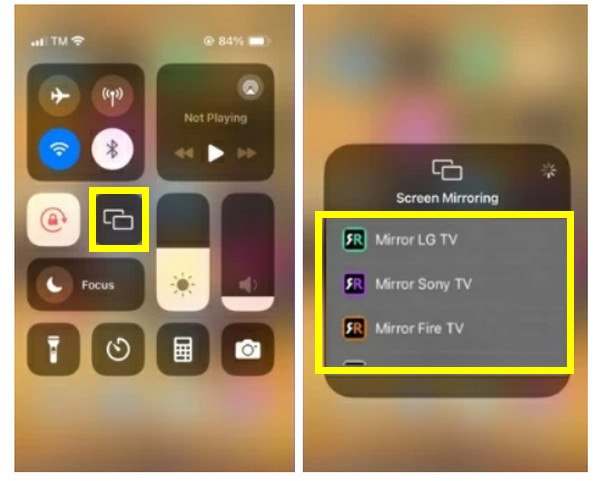
- Fordele
- Perfekt til gaming og at se videoer.
- Enkel opsætning direkte på dit TV.
- Gør det muligt for dig Optag nemt video på Firestick.
- Ulemper
- Lidt forsinkelse afhængigt af Wi-Fi-hastigheden.
- Har DRM-begrænsninger, der forhindrer skærmspejling.
Tilslut iPhone til Firestick med AirPlay
Som standard har iPhones AirPlay til skærmspejling, en funktion designet til at fungere med Apple-enheder som Apple TV. Selvom Amazon Firestick ikke understøtter AirPlay, kan du stadig spejle din iPhone direkte til Firestick via en kompatibel app. Her er trinnene, du skal følge:
Trin 1.Tilslut din Firestick til tv'et først, og sørg for, at begge bruger det samme Wi-Fi-netværk. Gå til "Søg"-feltet på din Firestick, og skriv "AirScreen" for at installere det.
Start derefter appen og fuldfør opsætningen for at aktivere AirPlay-detektion, som viser enhedens navn.
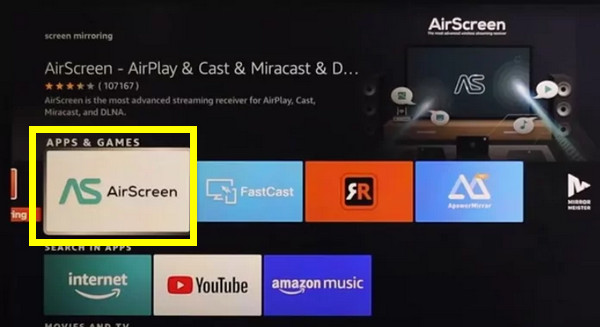
Trin 2.På din iPhone skal du åbne "Kontrolcenter", trykke på "Skærmspejling" og derefter trykke på "AirScreen" for din Firestick-enhed. Din iPhone burde nu blive vist på tv'et.
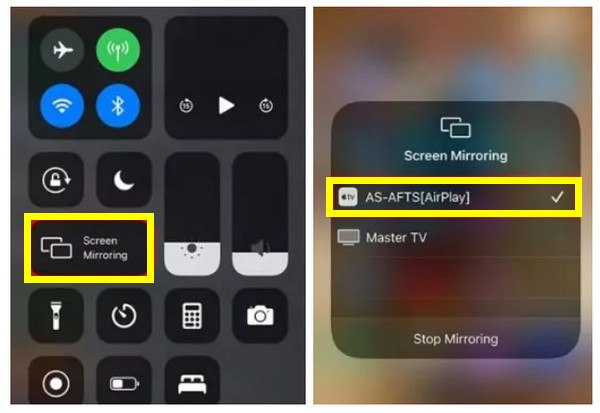
- Fordele
- Problemfri for iPhone-brugere.
- Dækker både casting og skærmspejling.
- Fungerer godt med iPads og Macs
- Ulemper
- Kræver en tredjepartsapp.
- Nogle streamingtjenester kan blokere AirPlay.
Udover AirScreen og AirPlay-kombinationen er der andre tredjepartsapps, du kan bruge til at caste iPhone til Firestick. Der er AirPin Pro, som tilbyder streaming i høj kvalitet, men inkluderer annoncer, og AirBeamTV, en betalt app, der tilbyder mere avancerede spejlingsfunktioner.
Her er en hurtig sammenligning af de tre tredjeparts skærmspejlingsapps til iPhone:
| Appnavn | Funktioner | Gratis/betalt |
| AirScreen | Dækker AirPlay, Google Cast, Miracast; nem at sætte op. | Gratis med annoncer; valgfri opgradering |
| AirPin Pro | Højkvalitets AirPlay og perfekt til medieservere. | Betalt |
| AirBeamTV | Tilbyder avanceret spejling og casting, ideel til præsentationer. | Betalt |
Cast iPhone til Firestick med HDMI-kabel
Udover AirPlay og spejlingsapps til skærmspejling af iPhone til Firestick, er en kablet forbindelse nogle gange en bedre løsning, hvis du vil have nul forsinkelse. Selvom du ikke kan tilslutte din iPhone direkte til Firestick via HDMI, kan du tilslutte den direkte til dit tv med en Lightning-til-HDMI-adapter.
Trin 1.Få en Apple-certificeret Lightning Digital AV-adapter for at sikre kompatibilitet og kvalitet. Sæt nu adapteren i porten på din iPhone for at dele indhold fra iPhone.
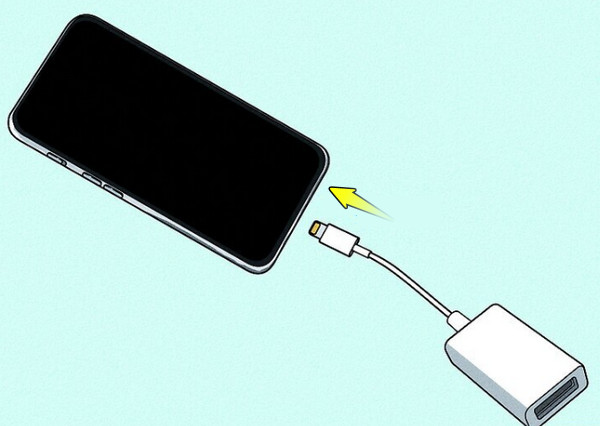
Trin 2.Sæt den ene ende af kablet i adapteren, og den anden ende i HDMI-porten på dit tv. Brug tv'ets fjernbetjening til at skifte til den HDMI-indgang, hvor adapteren er tilsluttet. Du kan se din iPhone-skærm med det samme på den store skærm.
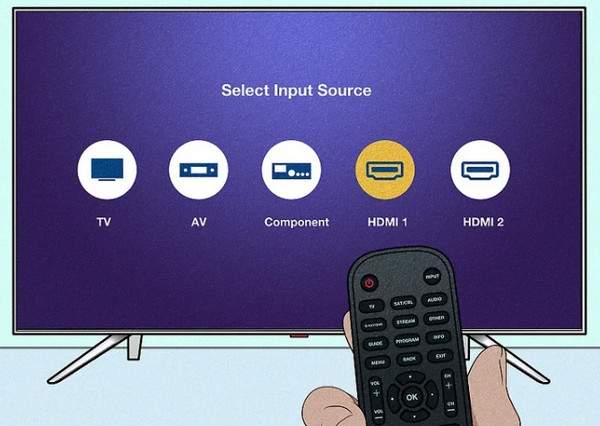
Bonustips til problemfri spejling af iPhone til Windows
Selvom iPhones selvfølgelig er mere kompatible med Apple-enheder, er det fuldt ud muligt og overraskende nemt at spejle skærmen fra iPhone til en Windows-pc. Du skal muligvis bruge det til at optage en tutorial, spille spil eller se videoer, men uanset hvad, AnyRec telefonspejl gør processen problemfri og af høj kvalitet. Dette brugervenlige og effektive værktøj understøtter både AirPlay og USB-spejling, hvilket giver fleksibilitet i henhold til din opsætning og dine præferencer. Det understøtter også realtidsspejling, hvilket gør det perfekt til spil og andre interaktive præsentationer. Selv hvis du ikke er teknisk kyndig, gør den rene og intuitive brugerflade processen hurtig. Følg nedenstående trin for at spejl iPhone til TV uden Apple TV.

AirPlay-kompatibel trådløs spejling til iPhones i alle modeller og versioner.
Cast iPhone til pc i fuldskærm eller halvskærm, afhængigt af dit valg.
Kan optage din spejlede skærm i høj opløsning, perfekt til tutorials.
Spejl både skærmen og lyden for en fordybende seeroplevelse.
Sikker download
Trin 1.Start AnyRec Phone Mirror. Vælg "iOS Mirror" på hovedskærmen, og du vil se to spejlingsstile: Trådløs spejling og USB-spejling. Vælg din foretrukne.
Hvis du har valgt den trådløse mulighed, skal du sørge for, at både din iPhone og din pc er forbundet til det samme netværk. En nyttig GIF-guide vil guide dig gennem spejlingsprocessen.
Trin 2.Tag nu din iPhone og åbn "Kontrolcenter". Tryk på ikonet "Screen Mirroring", og når listen over enheder vises, skal du vælge "AnyRec Phone Mirror".

Trin 3.Din iPhone-skærm vises nu på din pc. Herfra kan du frit bruge din telefon som sædvanligt, uanset om du vil se videoer, søge i apps eller mere på en større skærm.

Konklusion
Fra streaming af indhold på en større skærm til ubesværet deling af mobilspil er det nødvendigt at vide, hvordan man spejler din iPhone-skærm til Firestick. Du kan bruge tredjepartsapps eller vælge den kablede metode. Hvis du ikke bruger en Firestick, men stadig ønsker at spejle din iPhone-skærm til en større skærm, skal du bruge ingen ringere end AnyRec Phone Mirror. Det tilbyder en problemfri og pålidelig måde at spejle din enhed via Wi-Fi eller USB med funktioner som skærmoptagelse og mere. Begynd at nyde dit iPhone-indhold nu på en større skærm med lethed.
Sikker download
